交互式电子白板的使用技巧
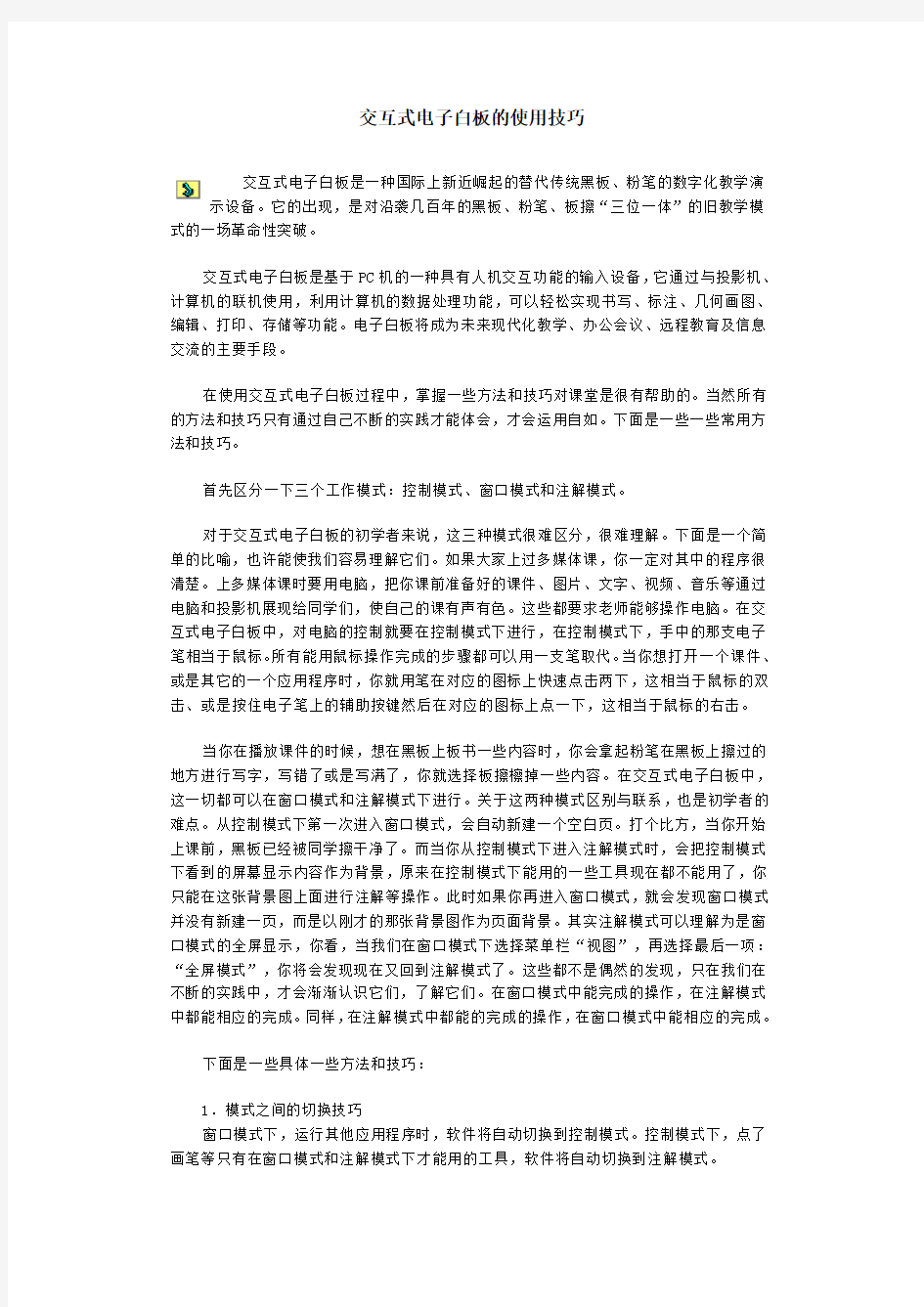
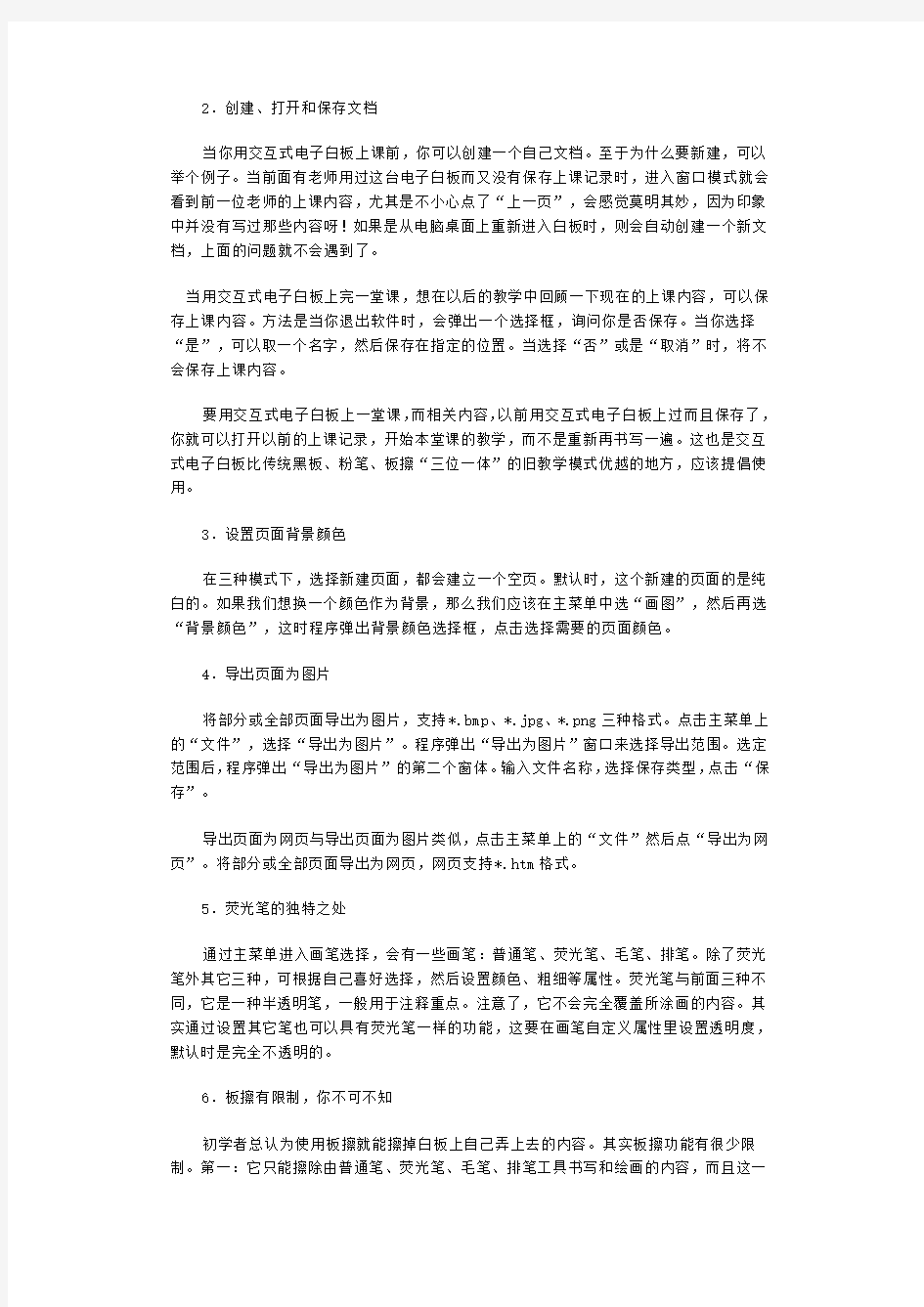
交互式电子白板的使用技巧
交互式电子白板是一种国际上新近崛起的替代传统黑板、粉笔的数字化教学演Array示设备。它的出现,是对沿袭几百年的黑板、粉笔、板擦“三位一体”的旧教学模式的一场革命性突破。
交互式电子白板是基于PC机的一种具有人机交互功能的输入设备,它通过与投影机、计算机的联机使用,利用计算机的数据处理功能,可以轻松实现书写、标注、几何画图、编辑、打印、存储等功能。电子白板将成为未来现代化教学、办公会议、远程教育及信息交流的主要手段。
在使用交互式电子白板过程中,掌握一些方法和技巧对课堂是很有帮助的。当然所有的方法和技巧只有通过自己不断的实践才能体会,才会运用自如。下面是一些一些常用方法和技巧。
首先区分一下三个工作模式:控制模式、窗口模式和注解模式。
对于交互式电子白板的初学者来说,这三种模式很难区分,很难理解。下面是一个简单的比喻,也许能使我们容易理解它们。如果大家上过多媒体课,你一定对其中的程序很清楚。上多媒体课时要用电脑,把你课前准备好的课件、图片、文字、视频、音乐等通过电脑和投影机展现给同学们,使自己的课有声有色。这些都要求老师能够操作电脑。在交互式电子白板中,对电脑的控制就要在控制模式下进行,在控制模式下,手中的那支电子笔相当于鼠标。所有能用鼠标操作完成的步骤都可以用一支笔取代。当你想打开一个课件、或是其它的一个应用程序时,你就用笔在对应的图标上快速点击两下,这相当于鼠标的双击、或是按住电子笔上的辅助按键然后在对应的图标上点一下,这相当于鼠标的右击。
当你在播放课件的时候,想在黑板上板书一些内容时,你会拿起粉笔在黑板上擦过的地方进行写字,写错了或是写满了,你就选择板擦檫掉一些内容。在交互式电子白板中,这一切都可以在窗口模式和注解模式下进行。关于这两种模式区别与联系,也是初学者的难点。从控制模式下第一次进入窗口模式,会自动新建一个空白页。打个比方,当你开始上课前,黑板已经被同学擦干净了。而当你从控制模式下进入注解模式时,会把控制模式下看到的屏幕显示内容作为背景,原来在控制模式下能用的一些工具现在都不能用了,你只能在这张背景图上面进行注解等操作。此时如果你再进入窗口模式,就会发现窗口模式并没有新建一页,而是以刚才的那张背景图作为页面背景。其实注解模式可以理解为是窗口模式的全屏显示,你看,当我们在窗口模式下选择菜单栏“视图”,再选择最后一项:“全屏模式”,你将会发现现在又回到注解模式了。这些都不是偶然的发现,只在我们在不断的实践中,才会渐渐认识它们,了解它们。在窗口模式中能完成的操作,在注解模式中都能相应的完成。同样,在注解模式中都能的完成的操作,在窗口模式中能相应的完成。
下面是一些具体一些方法和技巧:
1.模式之间的切换技巧
窗口模式下,运行其他应用程序时,软件将自动切换到控制模式。控制模式下,点了
画笔等只有在窗口模式和注解模式下才能用的工具,软件将自动切换到注解模式。
2.创建、打开和保存文档
当你用交互式电子白板上课前,你可以创建一个自己文档。至于为什么要新建,可以举个例子。当前面有老师用过这台电子白板而又没有保存上课记录时,进入窗口模式就会看到前一位老师的上课内容,尤其是不小心点了“上一页”,会感觉莫明其妙,因为印象中并没有写过那些内容呀!如果是从电脑桌面上重新进入白板时,则会自动创建一个新文档,上面的问题就不会遇到了。
当用交互式电子白板上完一堂课,想在以后的教学中回顾一下现在的上课内容,可以保存上课内容。方法是当你退出软件时,会弹出一个选择框,询问你是否保存。当你选择“是”,可以取一个名字,然后保存在指定的位置。当选择“否”或是“取消”时,将不会保存上课内容。
要用交互式电子白板上一堂课,而相关内容,以前用交互式电子白板上过而且保存了,你就可以打开以前的上课记录,开始本堂课的教学,而不是重新再书写一遍。这也是交互式电子白板比传统黑板、粉笔、板擦“三位一体”的旧教学模式优越的地方,应该提倡使用。
3.设置页面背景颜色
在三种模式下,选择新建页面,都会建立一个空页。默认时,这个新建的页面的是纯白的。如果我们想换一个颜色作为背景,那么我们应该在主菜单中选“画图”,然后再选“背景颜色”,这时程序弹出背景颜色选择框,点击选择需要的页面颜色。
4.导出页面为图片
将部分或全部页面导出为图片,支持*.bmp、*.jpg、*.png三种格式。点击主菜单上的“文件”,选择“导出为图片”。程序弹出“导出为图片”窗口来选择导出范围。选定范围后,程序弹出“导出为图片”的第二个窗体。输入文件名称,选择保存类型,点击“保存”。
导出页面为网页与导出页面为图片类似,点击主菜单上的“文件”然后点“导出为网页”。将部分或全部页面导出为网页,网页支持*.htm格式。
5.荧光笔的独特之处
通过主菜单进入画笔选择,会有一些画笔:普通笔、荧光笔、毛笔、排笔。除了荧光笔外其它三种,可根据自己喜好选择,然后设置颜色、粗细等属性。荧光笔与前面三种不同,它是一种半透明笔,一般用于注释重点。注意了,它不会完全覆盖所涂画的内容。其实通过设置其它笔也可以具有荧光笔一样的功能,这要在画笔自定义属性里设置透明度,默认时是完全不透明的。
6.板擦有限制,你不可不知
初学者总认为使用板擦就能擦掉白板上自己弄上去的内容。其实板擦功能有很少限制。第一:它只能擦除由普通笔、荧光笔、毛笔、排笔工具书写和绘画的内容,而且这一
点也要有前提的,那就是不能对你用写的内容进行组合后试图擦除。第二:对于手写识别不能擦掉,这一点千万要记住,你可以通过选择手写识别写出来的文字,然后点击选框右上角的小三角形,在弹出来的菜单中选择删除(此法很有用哦)。第二:由几何工具画出来的图形,不能通过板擦擦掉,更不能擦掉某条边,或是某条弧。第四:组合的内容都不能使用板擦擦掉。
7.选取工具,它就像鼠标指针
很多时候需要使用这一个工具,不信请看下面:
1)想删除那些用板擦擦不掉的东西时,可以用这个工具选择对象。对象被选中后,对象的外围将会出现蓝色焦点外框和编辑点。关于什么是对象?你也许不明白,其实在页面中你写的字,绘的画,插的图,拍的照都可以叫做对象。注意这里的对象也有限制,那就是只限制是你新建的页面上,你不要试图去删除一个页面外的按钮等等。
2)如果现在正在上一堂识字课,叫学生上来写字,这时可要注意了。当选择画笔工具叫几个学生上来写字,而在这过程中你没有选择任何过其它工具。某个学生的字写的实在是不太好,可以经过调整让字好看。因为当想选择那个没有写好的字的时候,其它的字也被选取了,而这完全出乎你的意料。其实,刚才一直在用那一种画笔,而且中间没有更换过,白板软件会把在这使用过程中书写的内容作为一个对象,而不是所认为的有多少个字就有多少个对象。解决的方法是当你使用一次后记得点一下选取工具,然后再选刚才用的那个工具,这时就不会出现上面的情况了。当然你在切换工具时可以点其它工具,只要记得立刻换回来就可以了。
3)可以通过依次选取多个对象来对多个对象进行缩放,删除,克隆等操作,而不要每次只对一个对象做反复类似的操作。
……
8.锁定是干什么用的
同样举识字课为例,如果从公用图库中拖入一张田字格,然后你不想在接下来的操作中改变它,你可以锁定它。方法是选中需要锁定的对象,点击右上角的编辑菜单按钮,在其弹出菜单中选择“锁定”。锁定后锁定对象的焦点框变为红色。取消锁定按照锁定的步骤再点击一次锁定按钮即可解除锁定。
9.组合——分分合合
通过组合可以把多个对象合成一个整体,然后对这一个整体进行操作,就像操作一个对象。组合功能也很常用,只是对初学者来说,不明白其用意。用组合可以大大提高某些方面的效率。试想一下,车子在装配前只是一堆散落零乱的部件,不可能发挥车——作为整体的功能。组合的方法是选择多个对象(如果只是一个对象就没有必要组合了),点击某一个被选对象右上角的编辑菜单按钮,在其弹出菜单中选择“组合”。取消组合的方法类似,只是选择时选择“取消组合”。
10.很现实——调整图层
两个对象难免会有重叠,怎么办?电脑中有个方法,很现实,那就是给所有对象分层。
就像一叠作业本,会有最上面一本,会有最下面一本。上面的作业本挡住下面的一本。白板中,你先添加的对象会放在最底层,后面放的对象会依次放在前一个对象的上面,这像不像交作业本呀!
11.幕布背景不好看,怎么办
点击主菜单上的“工具”,然后选择“参数设置...”。弹出“参数设置”窗体,可以在其中进行各种参数的设定。选择“幕布”选择卡,选择“浏览”,从电脑中选择一张图片然后“确定”即可。
12.如果在较多的页面中查找某一页面,请进入到页索引模式,在页索引窗口中快速
选中要查找的页面。
按 Ctrl+ 组合键( 箭头 ),精确定位选中的对象。
13.为提高显示速度,建议使用的背景图片尺寸,最好不要大于屏幕分辨率的尺寸。
在条件允许的情况下,最好将要插入的图片转换成 WMF 格式(矢量图),一是为提高显示速度,二是因为对于这种格式的图形在对其进行放大或缩小操作时失真度小。
14.当使用图片作为教学页面背景时,为使图片能够清晰地显示在屏幕上,图片的尺
寸最好与屏幕分辨率大小一样。例:屏幕分辨率为: 1024×768,则作为背景使用的图片最好也为1024×768 像素。
电子白板使用技巧
善用撤销键
不少老师在批注或板书中,难免不出现笔误,我发现较为常见的做法是老师们较多用擦除(区域擦除或点擦除),这样我们先点击橡皮擦,再点区域擦除或点擦除,擦掉误笔后,再点击我们前面用过的笔(硬笔、软笔、荧光笔、激光笔)继续书写,这样就需要好几道程序。而用撤销键,也许会更快些。
勤用智能笔
电子白板的智能笔对于常用几何图形的输入,提供了简单有效的画图功能,这对于教学的严谨性来看,当然是一个非常好的工具。我们老师常常感叹学生不用直尺、圆规作图,殊不知,学生往往就是受老师的影响,徒手作图,该圆不圆,该直不直。有了智能笔,自然会给学生一个正确的导向,使板书更为规范、严谨而且美观!
礼貌挥教鞭
电子白板附带了教鞭和不同颜色的软笔。使用教鞭,不仅可以“指点江山”,还可以“激扬文字”。但是在“指点江山”的同时,还应注意时时处处传递尊重的教育理念,不用教鞭指着学生,拿着教鞭时,除指点白板上的文字外,应将教鞭头向上,靠着自己身体或收起教鞭。用教鞭头点击白板时,应较为垂直的用软头部分轻轻接触电子白板,不应出现磕碰的声音,以保护白板,延长寿命。我们应养成用软笔书写的习惯,这样,既可以减少触屏的步骤,还可以使批注更为整洁。
巧用工具栏
在从“开始”按钮展开菜单后,有遮屏,聚光灯等选项,遮屏和聚光灯等是电子白板的一些特殊功能,将这些功能和激光笔、荧光笔等相结合,当然可以更为有效的突出课件中的关键点,给学生留下较为深
刻的印象。
批注可缩放
批注是电子白板互动中最为常用的操作,新版软件有透明页批注
和屏幕页批注等不同方式,透明页批注后漫游的只是批注部分,而屏幕页批注则可将全部屏幕内容全部漫游,留下空白部分还可以进行书写。批注漫游是老师经常在处理版面不足中采取的一个方法,但我在使用中,发现可以采取屏幕缩小的方法,这一方面腾出了书写的空间,另一方面保存了原来的内容,不至于学生未及时抄题而不知所云,听
老师唱独角戏的局面。
版面能编辑
在新版软件中,增加了屏幕编辑功能和较为丰富的图形,我们可以考虑采取用复制、粘贴、平移功能,避免前后图像大小不一致。当然,电子白板还提供了截屏功能,这样在其他软件中运行的内容,我们也可以经过截屏复制到自己需要的版面上去。
我们作为教师在平时的教学实践中,应充分发挥电子白板的功能,使课堂更加丰富,充实,确实提升教学质量、提高教学效率。
电子白板的出现,综合了传统的教学与当前的信息技术,把传统教学与计算机、网络、软件等教学结合起来。在传承了百年来教育习惯的同时,满足了时代发展的需求,从而实现了真正意义上的现代教学。在目前有些学校对老师电子白板操作培训资源缺乏的地区,教师间交流使用心得有利于促进教育行业与电子白板行业有机的结合!
在课堂上你可以利用教学电子白板配套的电子软件,对原有的课件可用不同颜色、不同笔型的笔迹进行标注讲解,可以随心所欲的在上面写、画、插入视频剪辑图片、可以改变背景图和颜色、可以进行放大和缩小等等!如此众多的功能,在提升教学效率的同时,增加了学生对课程内容的趣味性。
但是由于很多老师,特别是年长的教育者还不习惯这种教学设备,在操作上可能有一些困难,因此,集体组织老师培训使用电子白板是很有必要的,另外,老师之间也应该相互讨论,研
讨,交流电子白板的使用经验。这么先进的设备,如何为我们教学所用,为教学提供有效的辅助作用,确实需要不断学习和探索。现将自己平时运用电子白板的一些心得,在这里作一个交流,期待大家能够互相学习,共同提高电子白板的运用水平。
学会自制课件
电子白板最主要的性能特点之一就是其电子课件的交互性,因此,我们要改变传统PPT电子课件的制作方法,综合利用一切资源,包括电子白板软件配套的教学资源库,以及网络资源,利用,图文并茂的PPT课件,在加上必要的动画视频等等,丰富我们的教学电子课件。为了更好地让白板服务于我们的课堂教学,就需要我们能因课置宜地设计一些课件,帮助我们来突破一些教学上的重难点。如何利用好电子白板软件,如何制作丰富的电子课件是我们运用教学电子白板的第一步。
巧用工具栏
在从“开始”按钮展开菜单后,有遮屏,聚光灯等选项,遮屏和聚光灯等是电子白板的一些特殊功能,将这些功能和激光笔、荧光笔等相结合,当然可以更为有效的突出课件中的关键点,给学生留下较为深刻的印象。
放大镜培养学生的观察品质。教师的实物示范无法让全体学生体会观察的注意点。
尤其特别适合于无法全班展示,但又需要全班看到的教学内容,本人感觉特别适合于教学中的各种分类。你可以通过依次选取多个对象来对多个对象进行缩放,删除,克隆等操作,而不要每次只对一个对象做反复类似的操作。教师还可以在演示调用过程中,可以随心所欲的在上面写、画、划、圈、点等操作行为,更可以随时改变背景图和颜色、对画面进行放大和缩小等等!
善用撤销键
不少老师在批注或板书中,难免不出现笔误,我发现较为常见的做法是老师们较多用擦除(区域擦除或点擦除),这样我们先点击橡皮擦,再点区域擦除或点擦除,擦掉误笔后,再点击我们前面用过的笔(硬笔、软笔、荧光笔、激光笔)继续书写,这样就需要好几道程序。而用撤销键,也许会更快些。对于清除工具的使用,大大节约了才黑板的人力,还可以进行有选择的一次性清除。演示清除注释层、清除对象层等。
勤用软笔书写
电子白板的智能笔对于常用几何图形的输入,提供了简单有效的画图功能,这对于教学的严谨性来看,当然是一个非常好的工具。我们老师常常感叹学生不用直尺、圆规作图,殊不知,学生往往就是受老师的影响,徒手作图,该圆不圆,该直不直。有了智能笔,自然会给学生一个正确的导向,使板书更为规范、严谨而且美观!电子白板附带了教鞭和不同颜色的软笔。
用教鞭头点击白板时,应较为垂直的用软头部分轻轻接触为保护白板,我们应养成用软笔书写的习惯。
批注可缩放
批注是电子白板互动中最为常用的操作,新版软件有透明页批注和屏幕页批注等不同方式,透明页批注后漫游的只是批注部分,而屏幕页批注则可将全部屏幕内容全部漫游,留下空白部分还可以进行书写。批注漫游是老师经常在处理版面不足中采取的一个方法,但我在使用中,发现可以采取屏幕缩小的方法,这一方面腾出了书写的空间,另一方面保存了原来的内容,不至于学生未及时抄题而不知所云,听老师唱独角戏的局面。
锁定焦点对象
同样举识字课为例,如果你从公用图库中拖入一张田字格,然后你不想在接下来的操作中改变它,你可以锁定它。方法是选中需要锁定的对象,点击右上角的编辑菜单按钮,在其弹出菜单中选择“锁定”。锁定后锁定对象的焦点框变为红色。取消锁定按照锁定的步骤再点击一次锁定按钮即可解除锁定。
版面能编辑
在新版软件中,增加了屏幕编辑功能和较为丰富的图形,我们在学习三角函数的图像时,用软件附带的几何画板画出三角函数在一个周期的图像,那么,如何通过平移来画出其他周期的图像呢,这个时候可以考虑采取用复制、粘贴、平移功能,避免前后图像大小不一致。当然,电子白板还提供了截屏功能,这样在其他软件中运行的内容,我们也可以经过截屏复制到自己需要的版面上去。
调整图层
两个对象难免会有重叠,怎么办?电脑中有个方法,很现实,那就是给所有对象分层。就像一叠作业本,会有最上面一本,会有最下面一本。上面的作业本挡住下面的一本。白板中,你先添加的对象会放在最底层,后面放的对象会依次放在前一个对象的上面,这像不像交作业本呀!
电子白板的出现,综合了传统的教学与当前的信息技术,把传统教学与计算机、网络、软件等教学结合起来。
在传承了百年来教育习惯的同时,满足了时代发展的需求,弥补了传统多媒体课件“预设有余,生成不足”的缺陷。教师在备课时只要将预设的问题、素材放在资源库中,上课时根据学生的学习情况随时调用,更加灵活方便。从而实现了真正意义上的多媒体教学。
在平时的教学实践中,充分发挥电子白板的功能,使课堂更加丰富,充实,确实提升教学质量、提高教学效率。根据教师信息技术起点不一样的情况,采取有针对性的培训方式,如对于零起点的教师,通过培训使其掌握电子白板的基本使用方法;对于有一定基础的
教师则培训重点放在资源的设计开发和教学设计上。
课程背景介绍
成绩评定说明
第一部分:上传作业
要按要求上传一份教学设计及一个相关的课件,课程指导者根据上传的教学设计内容及课件制作内容进行定量的成绩评定与定性的分析评价。60分以上为合格,75-89为良好,90及以上为优秀。
第二部分:参与讨论
moodle课程平台提供了比较详实的课程学习记录,每位学员阅读了哪些讨论内容,阅读了几次,发布了哪些讨论帖子等都有详细的统计记录。这些记录是每位学员进行网上课程学习的原始数据记录资料,能比较客观、真实地反应每一位学员的学习情况。
以上第一部分必须两样作业均为合格才算合格。(如果合格了,那你的整个网上课程的学习就算合格了)如果有一样作业未上传或两样作业均未上传,肯定不合格。第一部分作业为优秀的学员,将参考第二部分,来评定是否为优秀学员。
灵活有效利用交互式电子白板
有效利用交互式电子白板实施教学 随着教育改革的不断深入,交互式电子白板以其独特的功能越来越多的运用于课堂教学中。运用电子白板,教师可以操作发射笔,既可以播放设计好的幻灯片,展现教学设计意图,也可以随时更换模式,根据学生的需要进行灵活的编辑、删改。教师可以根据课堂上的情况随机地利用白板的资源进行教学活动,完全满足教学双方的需要。在实际教学中,可以灵活运用交互式电子白板以下几个功能,来取得更好的教学效果。 1.局部放大功能 因为一般的黑板、屏幕、白板都不是特别大,而班级的学生又比较多,一个非常现实的问题就是坐在后边的学生看不清楚屏幕、白板上的图片或者文字,在交互式电子白板上教师可以很方便地拿魔术笔在所需放大的部位画一个方框(一笔画出),这一部分内容立刻就放大了,这样后面的学生就看得很清楚。 如讲述大豆种子结构时,笔者在白板的空页上拖入一个大豆种子的结构图,由于此图的胚芽、胚轴、胚根的结构太小,后面学生根本看不清。于是笔者用魔术笔在大豆种子结构的胚芽、胚轴、胚根的部位画一个方框,使胚芽、胚轴、胚根的结构放大很多,这样后面学生就很清晰地看见胚芽、胚轴、胚根的结构,从而能够分清种子结构中的胚芽、胚轴、胚根。 2.存储功能 交互式电子白板的一个突出特点就是板书内容可以被存储下来。写在白板上的任何文字、画在白板上的任何图形或者插入、拖到白板上的任何图片都可以被保存到硬盘或移动存储设备,提供给下一节课、下学年或者其他班级使用,或者与其他教师共享;也可以以电子格式或者打印出来的印刷品形式分发给学生,供学生课后温习或者期中、期末乃至中考复习使用。 这样不仅大大提高了课堂学习效率,还能帮助学生课后实现知识的准确再认识。例如讲述肾的结构单位—肾单位的结构时,首先让一个学生在白板的空白页上用蓝色的电子铅笔画出肾单位的结构模式图,再叫一个学生用红色的电子铅笔进行修改,接着叫第三个学生用黑色的电子铅笔在图上标出肾小球、肾小囊和肾小管。学生完成后教师带领全班同学用紫色的
电子白板的优点和缺点讲课教案
电子白板的优点和缺 点
交互式电子白板是实现传统与现代教育结合的一款全新的、功能强大的高科技教学工具,其特殊的技术正好能够适合课堂教学的发展需求,它既继承了普通黑板这一教学手段的优点,又整合了现代多媒体教学的优势,特别是它在交互式学习、合作式学习、启发式学习等方面具有独特优势。教师如果能充分发挥交互式电子白板的辅助教学优势,将更有利于实现课堂教学方式的变革和自身专业化的成长。下面,结合英语教学实例,谈谈交互式电子白板在教学中的优势和误区。 交互式电子白板的功能优势 将交互式电子白板技术引入英语课堂后,多媒体计算机和黑板的功能整合为一体,能有效弥补多媒体计算机的不足。交互式电子白板还拥有许多一般多媒体所不具备的功能优势,从英语教学的角度看,尤为突出的是以下几个功能。 1.演示功能 交互式电子白板为课堂师生互动、生生互动提供了技术可能和方便,为建立以学生学习为中心的课堂教学奠定了技术基础。传统的多媒体课件更多的是演示,教师完全围绕着“定型”课件讲课,课件只能以事先安排的顺序依次呈现,很难根据学生学习的实际情况进行及时调整,缺少了课堂教学中最为精彩的“即兴发挥”。由于课件的内容无法即时更改,课件在演示过程中学生参与教学活动的机会少,大部分学生处于被动接受状态,他们自主学习的主动性、积极性很难发挥,只能跟着教师的演示而被动地进行学习。 利用交互式电子白板,可以多方位展示教学内容,引发学生的积极参与,更好地促进学生与学生之间、教师与学生之间的互动与协作。教师可以灵活地把自己上课需要用到各种教学资源(包括文字、图片、动画或课件等)保存到交互式电子白板的资源库中,以便课堂上随时调用。学生也可以在交互式电子白板上进行操作,达到自主学习的目的,更有利于学生的主动参与、体会学习的愉快。学生也就不再是被动地接受知识了,课堂结构也不再是“教师讲,学生听;教师演示,学生看;教师提问,学生回答”的单一形式了。 比如,在做连词成句或是将几句话组成一篇短文的练习时,教师可以先让学生在白板上操做,然后再讲解。不管是学生操做还是教师讲解,都可以利用无源感应笔在交互式电子白板上进行随意的拖动、写画。学生边看操作边听讲解,对整个过程一目了然,无源感应笔在动,他们也在思考,本来抽象的思维过程形象化了。再比如,教学英语26个字母的书写,用传统的黑板,必须人工在黑板上画四线格,空间小,不利于教师的演示,也不允许较多的学生在黑板上书写。而交互式电子白板就解决了这个难题,它支持各种笔形和颜色的应用,更好地帮助学生认读和书写字母。 2.资源库功能
交互式电子白板使用方法和技巧
交互式电子白板使用方法和技巧 下面是交互式电子白板使用方法和技巧,希望对大家有一些参考价值。 1、工作模式之间的切换技巧 在《交互式电子白板的三种模式》中我们简单的为大家介绍了三种工作模式,工作模式的相互切换就成为最基本的一点,窗口模式下,运行其他应用程序时,软件将自动切换到控制模式。控制模式下,点了画笔等只有在窗口模式和注解模式下才能用的工具,软件将自动切换到注解模式。 2、创建、打开和保存电子课件 的软件和教学资源库,可以制作更加丰富的电子教案,而不再像以前的PPT课件一样,当你用交互式电子白板上课前,你可以创建一个自己文档。至于为什么要新建,可以举个例子。当你前面有老师用过这台电子白板而又没有保存上课记录时,你进入窗口模式就会看到前一位老师的上课内容,尤其是当你不小心点了“上一页”,你会感觉莫明其妙,因为你的印象中你并没有写过那些内容呀!如果你是从电脑桌面上重新进入白板时,则会自动为你创建一个新文档,上面的问题就不会遇到了。 在看看交互式电子白板的保存功能,当你用交互式电子白板上完一堂课,想在以后的教学中回顾一下现在的上课内容,你可以保存上课内容。方法是当你退出软件时,会弹出一个
选择框,询问你是否保存。当你选择“是”,你可以取一个名字,然后保存在指定的位置。当你选择“否”或是“取消”时,将不会保存你的上课内容。另外,由于保存文件非常方便,各种格式的电子教案和课件都可以很容易的修改,在课后复习、课前预习中也能方便的起到很多作业。 3、交互式的电子教案 和以前的PPT相比,在制作、内容和操作上,游乐更强大的功能,但是这些还要靠老师去使用,因此,怎样去挖掘电子白板的功能是很有必要的。当你要用交互式电子白板上一堂课,而相关内容,以前用交互式电子白板上过而且保存了,你就可以打开以前的上课记录,开始本堂课的教学,而不是重新再书写一遍。这也是交互式电子白板比传统黑板、粉笔、板擦“三位一体”的旧教学模式优越的地方,我们应该提倡使用。这样比以前PPT幻灯片的课件就要灵活,同时,多样化得课件也更容易加深学生的理解,在课堂上也有助于学生集中注意力去学习。这样的课件,更易得到学生的尊重和理解,在教学中也加强了与学生之间的沟通,如果仅仅是靠简单的PPT课件,相信很多学生会逃课,这个在大学可是很常见的,因为,他们觉得老师上课不用脑,如此简单的课件其实是浪费他们的时间。 4、改变背景颜色,幕布背景不好看,怎么办 在三种模式下,选择新建页面,都会建立一个空页。默认时,
交互式电子白板教学运用心得体会
交互式电子白板教学运用心得体会 搬入新的校舍,我们也迎来了教学的数字化。交互式电子白板的安装成功,这让教师们喜忧参半。喜的是先进的教学设备终于也进入到我们的课堂上,忧的是凭着自己那一点“半灌水”的电脑知识,又如何能操作这么复杂的设备,将数字化教室的功能使用最大化,最优化?培训时,年轻的老师在显示屏上轻轻一点,屏幕马上变成一块“白板”。接着,一个个不同的模式经过老师的手指呈现在我们面前。大家被吸引住了,目不转睛地看着。就这样,经过学校多次专题培训,再加上近一段时间的实践摸索,老师们由陌生、怀疑、好奇到主动尝试,交互式白板得到了大家的肯定。现在,白板已经成为老师的助手和朋友,为语文课堂增加了无穷魅力,让我们的课堂更加精彩。 一、信息容量大,让课堂变轻松。 首先,它就像一块有着更大容量的黑板,一支无线电子笔就代替了鼠标。只需要轻轻一点,便能找到我想要的东西。有了这支笔,我不用再拿着粉笔在黑板上费力的耕耘,不再受到粉尘的包围。“神笔”在白板上写下板书,重点的词句进行批注,颜色千变万化,令学生感到十分神奇。更让他们想不到得是老师的“神笔”轻轻一点,所有的内容居然消失。一节课下来,学生被我深深吸引,教学效果不言而喻。综合运用电子白板,课堂的容量无疑加大了许多,能任意把文本、图形、语言、音乐、视频等有机的结合在一起,运用多媒体辅助教学,打破常规的方式方法,通过图像、声音、色彩和动画传递教学信息,使教学内容变得容易理解和掌握。电子白板教学给我们提供了极好的平台,形成“老师善教,学生乐学”的良好局面。 二、图片功能让课堂丰富多彩;师生互动,激发学生学习兴趣。 孔子曰:“知之者,不如好之者;好之者,不如乐之者。”如何让学生们更快乐的学习,我下足了功夫。自从有了电子白板,它的绘图、图片功能让学生喜欢的不得了,更对我佩服得五体投地。电子白板拖动图片的操作非常简单,只需要直接选中图片就可以拖得屏幕的任何位置。而且学生也极易操作,我请上学生上台完成填空练习,请孩子进行图片的编辑,请孩子进行绘图。同学的亲手操作,让孩子们的学习兴趣高涨,说的比我还多,知识点掌握极好,真正达到了“教师为引导、学生是主体”的理想课堂模式。 三、运用白板的现代技术,让课堂更生动。 在课堂中,我也充分运用白板的现代技术,一次次的激发学生的兴趣,拓展学生的思维。众所周知,语文课堂的情景创设非常重要。利用交互式白板的技术手段,实现“图文并茂”“动静结合”“声情并茂”的效果,学生们很快就会被带入到课文当中去。例如在讲《绝句》这首诗时,我为学生呈现出一幅美丽的图画,学生只管感受到了景色的美丽,对作者的心境也有了更深入的体会。这个环节的成功运用,使我在以后的教学中经常去发现,去探索,在白板中找到适合自己是资源,并大胆的运用到教学中去。
电子白板基础教程
电子白板基础教程
————————————————————————————————作者:————————————————————————————————日期:
电子白板基础教程 陆慕中心幼儿园姚丽仙 一、白板基本设备 白板、投影、电脑 二、准备工作 1、安装驱动 电脑上出现两图标:桌面快捷方式图标、电脑右下角小图标 2、连线 3、打开投影机 三、初识白板 1、电子笔 电子笔的功能相当于电脑鼠标。 单击-用鼠标笔的笔尖对准相关区域,然后稍微压下,再让笔尖自动弹回即可 双击-快速两次单击 拖动-先单击,但不要松开,然后拖动到目标区域,再松手即可 右键-在鼠标笔上,有一个按钮,用鼠标笔尖轻触目标区域,按下即可 2、交互白板校准 为了有效地使用交互白板,电子笔笔尖的位置需要与屏幕上的光标一致。以下是校准步骤: 步骤一 鼠标左击电脑右下角小图标选择校准 步骤二 用电子笔精确点击屏幕五个点上依次出现的黑色“+”号的中间位置。注意:在五次点击“+”号的过程中任何一次点击不准确都有可能使校准不成功。请确保点击“+”时笔尖对准十字的中间。
3.双击桌面上的白板快捷图标启动交互白板系统软件。 四、工具箱图标简介 工具栏:工具条可随意移动。软件工具箱由许多工具组成,每个工具都有各自不同的功能。每一次操作之前必须按笔尖(相当于单击鼠标左键)选择对应的工具按钮,使其突出或凹陷。 1.菜单按钮:点击可以进入软件的主功能界面 2.活动挂图按钮:点击可以显示或隐藏移动挂图界面,同时切换在电脑界面和活动挂图界面。
3.桌面注释标记:创设一个桌面活动挂图,在计算机界面上做标记,可以保存。 4.滚动按钮:可以收起工具条。 5.笔宽控制按钮:滑轨滑动可选择笔划、板擦粗细。 固定笔宽按钮:可提供四种不同的固定笔宽。单击右键有更多笔宽选择。 6. 颜色按钮:单击左键可选择不同颜色作注释。单击右键可选择更多颜色。 7.选取框按钮:选择要操作的对象,类似光标。 8.钢笔笔按钮:可用来书写、绘画等,书写时笔尖触及(不可脱离)白板稍微用力即可。 9、突出显示按钮:提供不同粗细透明色来标注选定的对象。 10.板擦按钮:擦除器,可以对钢笔工具所书写的内容(标注)进行清除。可擦除注释,图片、文字不可擦。 11.文本按钮:在活动挂图界面添加标题,标签或文本。
电子白板的使用讲座
电子白板的使用讲座 2013.3.15 主讲人:晋祯 一、操作面板 可自定义面板中的工具图标: 如:要想把手写文本识别的快捷方式在面板上显示,点击“Menu”,点击“绘图”,将“文本手写识别”的图标拖到面板上即可。但不要放太多。 二、书写:点击“画图”,可选普通笔、毛笔、荧光笔等。可用作板书。笔画的粗细,颜色可调。荧光笔,可用作标注。 二、识别:1.文字识别,要在白板模式下才能启用。2.图形识别:A.智能识别:点击“画图”,“智能画笔”后就可以画图了。B.直线、图形。 三、对象的操作 可在“资源预览”中选择图形拖到窗口中。 四、使用文本 点击后,就可以输入文本了,点击倒三角可以选择字号等。 五、探照灯工具 在面板中选择此工具。使用该工具时用户可以改变探照灯形状以及透明度,并且可以根据需要移动、旋转、调整聚光灯的大小、改变不透明度及颜色等属性。六、屏幕幕布工具 在面板中选择此工具。单击遮屏按钮,整个白板被遮挡,该工具可以让听众专注没有被遮挡的内容,其余部分则被遮盖。 七、照相:点击,区域快照,选定某一区域照相。对象快照,选定某一对象进行照相。不规则区域快照,用笔画出照相的内容,相当于抠图。全屏快照。可保存到资源库中。 八、回放功能:会将最近的操作过程以视频格式播放。 九、插入音频与视频、图片等:点击“插入”,“插入资源”,“来自文件”,就可以插入音频与视频了。 十、超链接PPT、WORD,“插入”,“超链接”,“磁盘文件”,点击“浏览”找到要链接的文件即可。在打开的文件中,可以运行白板中的相应功能。 十一、页面注释功能:在白板模式下,在链接的DOC、PPT中,点击可以对文件进行注释,如画图,画线,画圈,或用荧光笔进行标注。 十二、导出功能:可以导出为PPT,DOC等。点击“文件”,另存为,在“保存类型”一栏中可以选择“PPT、DOC”。
交互式电子白板应用之利弊
交互式电子白板应用之利弊 应用之优点 交互式电子白板产品在中小教育中已经得到了良好的应用,用户到白板教学也给予了充分的肯定: (1)白板技术将传统的黑板、投影仪、电脑整合在一起,成为课堂教学的重要手段,形成统一的教学平台,大大提高课堂教学效率。 (2)白板设计的互动理念,以及白板技术本身的互动性和操作性特点,作为一种变革性的教学手段,促进课堂教学方式的改革,有利于教师和学生之间、学生和学生之间的互动学习,补充了从演示性多媒体教学到网络条件下的个别教学之间的空白,有利于推动信息技术与学科教学的整合。 (3)白板技术集文字、声音、图片、影像于一体,作为一种新型教学手段,不仅有利于激发学生的学习兴趣,而且使学生的学习更加容易和方便。 (4)白板不仅在硬件设备上为教学提供了平台支撑,同时,白板的软件设计为我们的教学提供了一个新思路:比如有照相、拉幕、隐藏、资源库储存、互联网连接等多项功能,使教师的教学更加方便、生动、有趣。 (5)白板提供了极大的资源储存空间,便于教师对教学资源、教学过程的积累和反思,便于教学经验的总结和整理,促进教师专业发展和提高,并且节省教师的教学准备时间。应用之不足 不过在肯定白板教学优势的基础上,我们还是觉得不同的白板厂商仍有不少地方或多或少的需要在下面的一些方面进行一些适当的改进。 第一,白板的硬件技术有待改进。 (1)手写笔:部分产品右键功能不好使;双击不好使;识别不太好;容易坏; (2)白板与电脑的兼容性:与国产某些笔记本电脑不兼容; (3)白板界面与其他软件界面切换频繁,容易死机; (4)白板自带中文字库有问题。 第二,白板的技术支撑有待完善。 目前白板公司在售后服务面方面的涵盖范围有待扩大,尤其是国内品牌,如果技术上出现问题则难以得到及时解决,这也是目前学校最担心的问题,因此不敢大规模采购。 第三,白板资源和汉化问题成为中国师生使用的最大障碍。 目前,不少国外电子白板产品的自带资源大多不适合中国的教学内容,急需加入中国本土化的教学资源。另外,需要对白板进行汉化处理,否则中国的一部分教师将被拦在白板使用者之外。 第四,关于白板教学的使用范围。 有不少教师提出,白板适合40人以下的小班使用。在班额小的情况下,师生、生生互动比较方便,可以充分发挥白板的互动功能。如果在40人以上的大班中使用,师生、生生互动困难,不仅很难发挥白板的互动功能,而且由于白板尺寸的限制,坐在后排的学生不容易看清楚白板呈现的教学内容。 第五,由于白板的经济成本高,投资大,所以,白板在中国学校的实用价值还有待进一步研究。 实践证明,电子白板教学是推进教育教学现代化,提升教育教学质量的有效手段。现在,全国各大城市,如:广州、江苏、北京、上海、福建等地均在全力推行电子白板这一先进的教学手段。对于您提出的对孩子视力的影响问题,我们也咨询过专家,专家建议是只要上课时选择适合的字体、背景和亮度,一堂课的白板教学时间
电子白板使用教程(东方中原)
东方中原互动教学支撑系统(东方中原电子白板软件) DonviewBoard 用户使用手册 (v1.6.3)
目录 一.系统特点 (4) 二.系统安装 (6) 2.1.运行环境 (6) 2.2.系统安装 (7) 三.基础操作 (8) 3.1.运行程序 (8) 3.2.基本操作 (9) 3.2.1切换模式 (9) 3.2.2关闭白板软件 (9) 3.2.3快捷功能区 (10) 3.3.工具条操作 (11) 3.4.主要功能 (12) 3.4.1书写功能 (12) 3.4.2绘图功能 (14) 3.4.3工具功能 (20) 3.4.4背景功能 (26) 3.4.5管理页面 (28) 3.4.6素材 (28) 3.4.7资源 (31) 3.4.8实验 (34) 3.4.9题库 (37) 3.5.对象编辑 (38) 3.6.页面缩放 (40) 3.7.文件功能 (41) 3.8.异常退出自动恢复功能 (42)
前言 一、东方中原互动教学支撑系统的介绍 东方中原互动教学支撑系统(以下简称东方中原白板软件)可以结合电子白板或液晶平板通过与电脑、投影机,组成一个交互式的协作会议或教学环境,配备的电子笔可代替鼠标和粉笔,在电子白板或液晶平板上书写、绘图、直接操控电脑。电脑的一切操作均可在电子白板或液晶平板上实现并同步显示,存储;例如调用教学课件、演示PPT。 二、适用行业和用途 1、适用行业:大中专院校、中小学的电化教学及远程教学等行业、远程多媒体网络会议、 电子商务、工作汇报、远程医疗、产品展示会、培训、军事讲解指导、交互式简报、宾馆酒店各类会议场所。 2、用途:课堂教学、远程教学、会议、培训、集体讨论、演讲会、产品展示。
华师京城交互式电子白板用户使用说明
华师京城交互式电子白板用户使用说明 一、产品介绍 交互式电子白板走进了学校的课堂,对课堂教学模式的优化起到了很大的作用,它是新时代的黑板,并优于黑板。为提高课堂教学效率,增强师生之间的合作互动,有效解决课堂教学中的重点和难点问题,对课堂教学更加活泼生动做出了很大的贡献,也为增进学生的学习兴趣,整合丰富的教育资源提供了很好的平台。 华师京城交互式电子白板采用精确定位的电磁感应式技术,与电脑进行信息通讯。将电子白板连接到PC,并利用投影机将PC上的内容投影到电子白板屏幕上,在驱动程序的支持下,可以构造一个大屏幕、交互式的协作会议或教学环境。利用特定的定位笔代替鼠标在白板上进行操作,可以运行任何应用程序,可以对文件进行编辑、注释、保存等在计算机上利用键盘及鼠标可以实现的任何操作等。 二、白板启动和定位 电脑启动后,电子白板通讯软件(定位)默认为自动启动。在桌面右下角的托盘里有图标,打开此图标,选择定位,即进入到电子白板定位状态,如图: 十字光标 将电子笔的笔尖对准定位界面上的十字光标中心位置点击,并依次将陆续出现的共七个十字光标准确的点击,即可完成定位。 三、白板的在线升级功能
打开白板软件,在桌面右下角的托盘里有图标,右键打开此图标,选择在线升级,即连接远程服务器进行升级功能。如图: 四、白板软件功能说明 打开电子白板软件,双击桌面或开始程序中图标,出现以下对话框, 点击“取消”,即进入白板软件界面。 ?操作界面展示 模式说明呈现图 鼠标模式点击图标进入鼠标模 式,等同于计算机操作,电子笔完全代替鼠标,操作方便,简单易懂
注解模式点击图标进入注解模 式,可直接对计算机屏幕上的内容进行标注,并可新建页进行书写和绘画。
浅谈交互式电子白板在小学语文教学中的运用
浅谈交互式电子白板在四年级语文教学中的运用 曾丽娟 随着教育改革的不断深入和信息化建设的不断推进,多媒体教室走进了我们农村学校,整合了现代多媒体教学优势的交互式电子白板,作为一种新的教育技术,早已悄然地走进了学校师生中,走进了语文课堂。在实践中我们发现在语文课堂教学中最大限度地利用交互式电子白板,可以实现以交互式电子白板为载体的多种媒体共用,实现课堂教学的有效交互教学内容展现方式的交互、教学过程中生生交互、师生交互、备课和教研中教师之间资源共享。在语文教学中,我们可以利用电子白板完成呈现、展示、交流、互动、合作,拓展教学资源,优化教学过程,激发学生学习兴趣,提高课堂教学效率。语文教师如果能充分发挥电子白板的辅助教学优势,将更有利于实现课堂教学方式的变革和自身专业化的成长。 它在语文教学中的运用极大地提高了语文课堂教学的有效性,下面我将结合我这一学期在教学四年级上册语文中运用电子白板的一些感受: 一、运用电子白板激发兴趣和创设情景 上课开始时,学生还沉浸在课间的兴奋中,新的学习动机处于低谷状态,这时若能巧妙地导入课堂教学,就能集中学生的注意力,把握学生注意的心向,诱发学生的感情,激发学习兴趣,让他们带着强烈的求知欲和孜孜以求的心理进入学习情境中。在新课学习的导入时,枯燥的讲解,或者是煽情的演说,都无法激起学生的兴趣,也不能充分发挥学生学习的主动性。那么,运用电子白板,则能拨动学生的心弦,像磁石一样紧紧吸引学生,并使其受到感染和教育。 比如,我在教学老舍先生写的《猫》一课时,我与学生谈话:“今天,老师给大家带来了一只可爱的小动物,它是我们生活中和人类最亲近的动物之一,
你们猜猜它是谁?”然后我利用电子白板的图片缩放功能展开了猫的不同姿势的图片,并配有有趣的文字。学生看到原本一片空白的屏幕上变魔术般地出现了图象,都感到异常的神奇和兴奋。良好的开端是成功的一半,在学生连连地惊叹声中,我再开始新课的教学。这样生动巧妙地导入课文,既激发了学生的兴趣,又抓住了学生宝贵的注意力,起到了事半功倍的效果。 再如,我再教学《巨人的花园》一课时,我先把巨人回来后花园的情景隐藏在白板中,在教学到这个自然段的时候,图文并茂的展示出来,学生在图片和文字的结合下,很快就理解了“北风呼啸、隆冬来临、瑟瑟发抖”等词语,这样就水到渠成地讲解了新课又理解了词语,而学生则会兴致高涨、聚精会神。 利用电子白板还可以创设教学情景,充分发挥学生的自主性,促进学生的探究性学习。例如《爬山虎的脚》一课时,孩子无法理解爬山虎是怎样一步一步爬上墙的,在上课时,我利用电子白板通过动画的形式,结合文中的意思,演示一下爬山虎爬墙的过程,这样学生不仅可以理解课文内容,还可以加深记忆,不易忘记。 二、运用电子白板提高识字能力与识字效率 根据课程标准的要求,本学期要求会写200个生字,会认200个生字;能运用多种方法积累、认识生字。能自学自查,注意辨析同音字、音近字、多音字和形近字,逐步提高认字、识字能力。比如,在教学“逐、昂、餐、嚷”等字的时候,很多学生易把“昂”字下边多加一竖,“逐”上面多加一点,“餐、嚷”不是少些一横就是漏掉一点。通过运动白板中笔顺笔画的正确书写和回放的功能,正确的展示了很多易错字的书写和易混淆的地方,加深了学生对汉字的记忆。 三、运用电子白板让学生成为学习的主体
电子白板的使用技巧
电子白板的使用技巧内部编号:(YUUT-TBBY-MMUT-URRUY-UOOY-DBUYI-0128)
电子白板的使用技巧 一、什么是电子交互白板 电子交互白板是由硬件电子感应白板(White Board)和软件白板操作系统(ACTIV studio)集成。它的核心组件由电子感应白板、感应笔、计算机和投影仪组成。电子感应白板是一块具有正常黑板尺寸、在计算机软硬件支持下工作的大感应屏幕,其作用相当于计算机显示器并代替传统的黑板。电子感应笔承担电子白板书写笔和计算机鼠标的双重功用,其作用代替传统的粉笔。教师或学生直接用感应笔在白板上操作(相当于传统教学中师生用粉笔在黑板上操作):写字或调用各种软件,然后通过电磁感应反馈到计算机中并迅速通过投影仪投射到电子白板上。白板操作系统(ACTIV studio)是存在于计算机中的一个软件平台,它不仅支撑人与白板、计算机、投影仪之间的信息交换,而且它还自带一个强大的学科素材库和资源制作工具库,并且是一个兼容操作各种软件的智能操作平台,教师可以在白板上随意调用各种素材或应用软件教学。白板集传统的黑板、计算机、投影仪等多种功能于一身,使教师使用非常方便。 二、工作原理 电子白板工作原理分为压感原理和跟踪原理两种。使用压感原理的触摸式白板相当于计算机的一个触摸屏,是一种用手指或及屏幕上所显示的选项来完成指定的工作的人机互动式输入设备。这种电子白板内部有两层感压膜,当白板表面某一点受到压力时,两层膜在这点上造成短路,电子白板的器检测出受压点的坐标值(手指或笔触及的位置),经送入计算机。使用激光跟踪原理的白板上端两侧各一激光发射器。白板启动后,激光发射器发出激光扫射白板表面,特制笔具有感应激光功能,从而反馈笔的位置。 三、电子白板优点 电子白板是一个较新的产品,它汇集了尖端电子技术、软件技术等多种高科技手段研发的,它通过应用电磁感应原理,可以结合计算机和投影机,可以实现无纸化办公及教学,它可以象普通白板或教学黑板一样直接用笔书写,然后输到电脑里去,相对于投影机、普通白板,电子白板有其自身的优点。
交互式电子白板的八种常用功能
交互式电子白板的八种常用功能 交互式电子白板是新兴的多媒体教学设备,它具有以下的教学功能特点:两重整合(以计算机技术为核心的信息技术本身的深度整合、电子交互白板和课堂教学的有机整合)、多重交互(包括人-机交互,人-人交互,以教学应用为主的资源-资源交互等)、易学易用。这些特性实现了信息技术与学科教学新的融合模式,带来了教学内容呈现方式的变化,也带来了课堂教学方式的变革。 电子白板是新生事物,现成的可借鉴的经验不多,现总结出八种常用功能以便参考。 一、屏幕批注,及时反馈 基于交互电子白板提供方便的书写和绘画功能,运用于语文学科,可以实现学生边思考边想像边批画的学习方式,呈现学生阅读和思考的学习过程和最终的思维成果;运用于数学学科可以呈现学生练习和思维的成果,便于教师及时发现问题,及时评价。 比如学生在课堂上,教师利用电子白板先呈现电子版的课文,在边讲解的过程中,利用电子白板的屏幕批注功能,实时加上一些重点词语的批注(加下划线、着重号、画圈等),运用电子白板营造生生互动和师生互动的学习环境。在互动中交流批注成果,在教师反馈中明确方法内涵。整个过程学生是学习的主体,在独立批注和互动讨论中提高了学生思维的独立性和深刻性。 二、遮挡隐藏,分批呈现 基于交互电子白板提供的遮挡拉幕功能,可以倒入图片作为主题背景,有利于创始情景。可以根据学习进度,分批呈现资源,不仅有利于学生集中注意力,更能有效引导学生思维发展。不但在新授课中比较实用,而且在平时的练习和复习课中也非常受用。
例如在英语课中,老师在教学中可利用电子白板的遮挡功能,逐一出示家庭中成员的图片让学生用英语来回答。这样,有效引导学生思维,充分调动了学生的学习兴趣。 三、拖放组合,灵活互动 基于交互电子白板提供的拖放、放大和组合功能,使学生在拖放中经历学习过程,在拖放组合中展示思维创造。在学习过程中,强化了学生的学习实践,使学生在实践中增长能力。 在《平移与旋转》教学中,学生分不清楚物体平移后应该包括哪几部分。教师可以采用“拖动”的功能,将物体图形一格一格拖动到指定地点,一边拖一边数,在教师直观的示范拖动下,学生清楚地看到了整个移动的过程,并学会了数格子的方法。 四、重点放大,凸现重点 基于交互电子白板提供的照相和放大缩小功能,可以针对教学重点,重点呈现,细致观察,有利发现问题。 例如:在中学物理教学中,教师利用电子白板的放大镜工具,可以帮助学生仔细检查电路图中存在的细小的问题。在语文教学中,运用放大镜工具,将图片中的细节放大后给学生观察,培养学生洞察事物细节的能力。 五、过程回放,呈现脉络 基于交互电子白板提供的回放功能,运用于各学科学生学习中,可以重新展现学习过程,重温思维的脉络,有利于在学习中总结学法,提炼方法,从根本上发现问题和抓住关键解决问题。在低年级的识字教学课中,教师将汉字书写的过程录制下来,在教学时可以随时回放书写汉字的过程。特别是在范字后,利用回放功能让学生边看,边练,使学生进一步明确汉字书写的笔画和笔顺,突破了汉字的书写难点。 六、模式切换,方便演示
交互式电子白板在小学语文教学中的运用-朱伟
交互式电子白板在小学语文教学中的运用 宿豫区蔡集中心小学朱伟 在小学语文教学中使用电子白板,实现了与计算机的交互控制,方便地呈现、处理和存储各种数字化的教学材料,电子白板人性、多元化的设计,实现信息技术与学科教学的完美融合,带来了教学内容呈现方式的变化,也带来了课堂教学方式的变革。实践发现,语文教学中应用电子白板,教师可以更好地和学生进行面对面的交流,演绎精彩课堂。下面就简要地谈谈交互式电子白板在小学语文教学中的作用: 一、发挥“白板”优势,激发学生兴趣 兴趣是语文教学最好的老师,情感是语文教学的灵魂。激发学生的兴趣、激活学生的情感,这样的语文教学才会有生命,这样的语文教学才有效。因此在阅读教学中,激发学生的兴趣尤为重要。交互式电子白板以其独到的鲜艳的色彩、动听的声音以及多变的图像、色彩、标注、画面截取、隐藏、动画等功能,极大地迎合了小学生的兴趣,还能使学生较长时间地保持自己的注意力。在交互式电子白板环境下的阅读教学,白板课件让孩子仿佛亲临现场,可以让学生在生动有趣的画面、良好的视听效果状态下阅读。比如苏教版六年级上册《安塞腰鼓》,这篇课文将咚咚的安塞鼓声演绎为—首感人肺腑、激动人心的鼓曲,传递对美好未来的无限渴望,洋溢着浓郁的民族风情。课文开头远景推人,由远及近,近景细拍,结尾义远景淡出远近遥相呼应,充满空灵的艺术境界。值得关注的是课文头、尾则是静态。中间呈现动态,课文用语短小精练,对偶回环舒缓,排比气势磅礴,给读者留下了想象的空间,因此这篇文章在教学时宜读不宜研.为了给予学生自主学习感悟空间,激发学生情感体验,可以利用交互式电子白板提供的音乐、视频,让学生选样自己喜欢的段落配上相应的音
电子白板的基本操作
电子白板的基本操作 一、开关机顺序。 开机顺序:1、通电;2、开电脑;3、开投影机。 关机顺序:1、关电脑;2、关投影机;3、关电。 二、电子白板的定位。 方法一:双击桌面上的“屏幕配置快捷方式”图标【】,弹出一个窗口,如图例:,在左上角找到四点校准、九点校准、二十点 校准选项,如图例:,可以选择四点校准、九点校准、二十点校准。 方法二:也可以在开始→程序→SamBoard-OP屏幕配置中寻找到图标。如 图例:。 三、启动软件的方法。 方法一:双击桌面上的“白板快捷方式”图标【】可以打开;或右键点击“打开”,也可以打开。 方法二:在开始→所有程序→找到SamBoard,如图例:,单击打开。 四、电子白板的功能介绍。
(一)换背景。在电子白板的左下角找到“工具”【】图标,单击图标,在弹出的窗口里面找到“设置”【】,然后点 击“设置”【】,就会出现这个窗口: 选择“背景设置”。 (二)选笔。在白板的下方找到“笔”【】,点击,出现一个窗口,一共有八种笔供选择【】,选好笔后就可以选笔划的颜色 【】和笔划的粗细【】,然后就可以在白板上书写了。 (三)删除。如果写错了,可以有三种方法擦除: 方法一:在“笔”的旁边找到“板擦”【】,单击,弹出五种不同的 类型的板擦,如图:。 方法二:在“板擦”的旁边找到“选择”图标【】,单击,框选拖到白板右下角的垃圾桶,如图:;或单击“”→单击要删除的
文字或图片,如图:→单击即可。 方法三:选择撤消、重做【】。 (四)页面漫游。 步骤:工具→百宝箱→漫游【】。 (五)新建页面。 步骤:单击“预览窗”【】→新增页面、复制页面等。或文档【】 →新建【】。 (六)绘图功能。 步骤:单击“图形”【】→选择图形(有矩形、三角形、圆形等)→选择边框颜色→选择填充的颜色。 (七)幕布【工具→百宝箱→幕布】 (八)探照灯【工具→百宝箱→探照灯】 (九)教学工具【工具→教具(有直尺、三角板、量角器、圆规等)】五、几何工具的使用。 (一)直尺。点击“工具”→“直尺”按钮,弹出“直尺”工具,当使用画笔在直尺的刻度线附近画线时,会自动变成笔直线。 (二)三角板。在教学工具中,有两种类型的三角板工具,“直角三角板”
白板的使用技巧
交互式电子白板的使用方法和技巧 交互式电子白板是一种国际上新近崛起的替代传统黑板、粉笔的数字化教学演示设备。它的出现,是对沿袭几百年的黑板、粉笔、板擦“三位一体”的旧教学模式的一场革命性突破。 交互式电子白板是基于PC机的一种具有人机交互功能的输入设备,它通过与投影机、计算机的联机使用,利用计算机的数据处理功能,可以轻松实现书写、标注、几何画图、编辑、打印、存储等功能。电子白板将成为未来现代化教学、办公会议、远程教育及信息交流的主要手段。 在使用交互式电子白板过程中,掌握一些方法和技巧对课堂是很有帮助的。当然所有的方法和技巧只有通过自己不断的实践才能体会,才会运用自如。下面我谈一谈一些常用方法和技巧。 在讲方法和技巧前,我们先来区分一下三个工作模式:控制模式、窗口模式和注解模式。 对于交互式电子白板的初学者来说,这三种模式很难区分,很难理解。下面我说一个简单的比喻,也许能使你容易理解它们。如果你上过多媒体课,你一定对其中的程序很清楚。上多媒体课时要用电脑,
把你课前准备好的课件、图片、文字、视频、音乐等通过电脑和投影机展现给同学们,使自己的课有声有色。这些都要求老师能够操作电脑。在交互式电子白板中,对电脑的控制就要在控制模式下进行,在控制模式下,手中的那支电子笔相当于鼠标。所有能用鼠标操作完成的步骤都可以用一支笔取代。当你想打开一个课件、或是其它的一个应用程序时,你就用笔在对应的图标上快速点击两下,这相当于鼠标的双击、或是按住电子笔上的辅助按键然后在对应的图标上点一下,这相当于鼠标的右击。 当你在播放课件的时候,想在黑板上板书一些内容时,你会拿起粉笔在黑板上擦过的地方进行写字,写错了或是写满了,你就选择板擦檫掉一些内容。在交互式电子白板中,这一切都可以在窗口模式和注解模式下进行。关于这两种模式区别与联系,也是初学者的难点。从控制模式下第一次进入窗口模式,会自动新建一个空白页。打个比方,当你开始上课前,黑板已经被同学擦干净了。而当你从控制模式下进入注解模式时,会把控制模式下看到的屏幕显示内容作为背景,原来在控制模式下能用的一些工具现在都不能用了,你只能在这张背景图上面进行注解等操作。此时如果你再进入窗口模式,就会发现窗口模式并没有新建一页,而是以刚才的那张背景图作为页面背景。其实注解模式可以理解为是窗口模式的全屏显示,你看,当我们在窗口模式下选择菜单栏“视图”,再选择最后一项:“全屏模式”,你将会发现现在又回到注解模式了。这些都不是偶然的发现,只在我们在不
利用交互式电子白板 提高课堂教学效率
利用交互式电子白板提高课堂教学效率 内容摘要:交互式电子白板是教师和学生都可以从中受益的一个功能强大的课堂教学工具,它可以有效利用各种资源,增强示范效果,激发学生学习兴趣,为我们的小学语文课堂带来了无限生机,使语文课堂教学更加丰富多彩,充分培养学生的创造性思维能力,调动学生的学习积极性,从而较大地提高课堂教学效率。 关键词:交互式电子白板学生兴趣课堂教学效率 一切先进的教学工具都是为教育教学服务的,唯有从学生的发展出发,从教学实际出发,才有可能实现信息技术与教学艺术的完美结合。交互式电子白板是教师和学生都可以从中受益的一个功能强大的课堂教学工具,它可以有效使用各种资源,增强示范效果,提高师生互动质量,为我们的小学语文课堂带来了无限生机,使语文课堂教学更加丰富多彩,充分调动学生的学习积极性,培养学生的创造性思维,从而较大地提高教学效率。 一、激发学生学习兴趣,让学生积极参与到学习过程中 新课程背景下的课堂不是教师演示知识的产生过程,而是师生共同生成、构建知识的过程。在利用交互式电子白板的教学过程中,我们通过预设的资源进行教学情境的创设。在学习的过程中,学生接触到什么样的环境,就会激发相应的学习兴趣。交互
式电子白板是教师和学生都可以从中受益的一个功能强大的课堂教学工具,正如著名的媒体技术专家克拉克(Paul Clark)所说:“是教学设计而不是用来传递教学的媒体,决定了学习者的学习”,交互式电子白板丰富的图库和课件资源营造了有趣的引人入胜的课堂氛围,营造了真正的新型教学环境、动态教学环境。交互式电子白板强调师生、生生之间的互动交流,使得原来沉闷的课堂活跃起来,更使原来课堂教学中学生不注意听讲、做小动作、随意说话等现象大大减少,调动学生参与课堂活动的积极性,从而提高学习质量、学习动力和学习自信心。交互式电子白板教学的形式多样,使学生产生了浓厚的兴趣,能够自发自愿地参与到学习过程中。这也是实现以学生为中心的有效方法。交互式电子白板的教学有利于教师收集多种学习资源,以满足不同学习风格的学生的特定需求,能真正实现因材施教。有利于学生参与到师生之间和学生之间的互动活动,有更多的机会参与协作学习,提高学生的个人技能和人际交往技能,增加他们的学习信心。交互式电子白板还能将传统的色彩单一的黑板教学,换成色彩绚丽、媒体形式丰富的多功能交互式电子白板教学,使学生眼前一亮,能够极大地吸引学生的注意力。如在《坐井观天》一课的教学中,为了让学生具体生动形象地理解“井沿”,“无边无际”等词语,我在课前收集了井、小鸟、天空、草原、大海等相关图片资料,利用电子白板的功能在课堂上随意调用,甚至让学生亲自上讲台移动这些图片,这样学生既有形象的感知,又有实际的
新教师电子白板培训教程
新教师电子白板培训教程 一、 中控面板操作、开机、关机及定位。 二、 软件打开及最大化与最小化 1、软件打开 (1)鼠标左键双击桌面图标,(2)右键单击选择“打开” ,(3)用手 (书写笔)触击白板两侧任一图标。 2、最大化与最小化 (1)认识工具条 工具条的移动弟手(书写笔展鮭工到屏幕尸位置" (2)心霞标点击或用手(书写笔)触击工具条最后一个图标,可 实现最 大化与最小化?* (3)窗口模式选择及打幵等菜单(在开始"菜单下)亠 oxm 鼠标点击或用手(书写笔)蝕击 工具条倒数第二个图 标,在下拉 菜单中选择所需为窗口模式,还 可选择及文件S “退出"等… (4)工具选项卡“ 不同的寬口模式 “工具选项卡”的 位置和分布不同,按类能* 为五类「开始J 疥页面J 冋插入J 般笔盒”和“学科工具”… ______________ 钦囲夕/ & M m 点击最大化后出现下面图标(默认为“开始亦菜窠込 文件 - ■ 发送却件 打印 4 SB e X 工鼻 ■ 欲1M 商口摸武 □ 边mwn ? g 面皈 E Q 关于 0 ifi±
第一个图标为“开始”松 第二个图标为“页面s 第三个图标“插入” 4 "A 笔色a撫除 *■ 撤消屏慕批注游 新建页面回放匸自定义橘放 心 重做心 _碍开费 i~i 1前后翻页心 智目律心软笙心宽度』港页卩 屏慕批注清贡前后翻页濯游? 页面 新建页面删除页面’乌瞰页回放* 背景色*背景图 小4
第四个图标“笔盒瘁4 第五个图标"学科工具S 仪 聚光灯: 三、动作面板操作、资源、属性浏览器、索引栏 1、 动作面板操作链接。 2、 资源启用。 3、属性浏览器应用。 4、索引栏。 四、利用白板软件对幻灯片、 word 等进行操作,如幻灯片上下翻页,批 注等。 展台 矢量图形 资源 文本框 自选图形] 媒体^ 票^ 茨光笔 软笔存 文理 线头4 线尾 硬笔3 竹笔 激光笙 智能笔 填充色 线体 笔色 2 B ^L~ 寸「填充文理心 V 文理笙 手势笙 \ i —- 遮屛 畝大镜 锁屏? 卍写窗口 屏幕键盘 计算器 P 手写识别初 rL 语文心 英语* 窗口播放器 “I Aa 屛慕录制器门 抓屏工具"叢光灯4 时钟计时器; I 幕布」
电子白板的使用技巧
电子白板的功能和使用技巧 一、什么是电子交互白板 交互白板(Interactive Whiteboard)是电子感应白板(硬件)与白板操作系统(软件)的集成。它融合了计算机技术、微电子技术与电子通信技术,成为计算机的一种输入输出设备,成为人(用户)与计算机进行交互的智能平台。简言之,交互白板是一个具有正常黑板尺寸、在计算机软硬件支持下工作的,既具有普通白板和联网多媒体计算机功能,又可以实现普通白板功能与计算机功能、以及软硬件功能与教育资源、以及人机与人际多重交互的电子感应屏板。 二、电子白板的功能 1.基本的批注与绘画功能,在任意电脑界面上实现屏幕标注,笔形可以选择普通笔、排笔和毛笔等,标注笔颜色可以任意设定,标注内容可以随时利用电子橡皮擦除,标注的内容可以随时保存和打印; 2.鼠标功能,电子笔笔尖相当于鼠标左键,笔身按钮相当于鼠标右键。利用电子笔实现鼠标单击、双击、选中、拖动、右键等功能; 3.交互式电子白板内容的恢复和更新功能。 4.辅助工具:直接利用板体快捷工具条,实现屏幕内容放大、聚光灯、遮屏、查看快照、查看板书、屏幕校准,以及利用自定义功能,随时调用电脑的应用程序或者访问设定的网
页。 5.有屏幕捕获、层技术、图形编辑功能;把静态的图形变成动态,更生动直观。还可以对操作内容进行重播回放,提高传授水平和质量。 6.无限页书写功能; 7.手写识别功能,可以在操作系统的现有语言包,选择识别语言,然后进行书写。 三、电子交互白板的使用技巧 1.模式之间的切换技巧 窗口模式下,运行其他应用程序时,软件将自动切换到控制模式。控制模式下,点了画笔等只有在窗口模式和注解模式下才能用的工具,软件将自动切换到注解模式。 2.创建、打开和保存文档 当你用交互式电子白板上课前,你可以创建一个自己文档。至于为什么要新建,可以举个例子。当你前面有老师用过这台电子白板而又没有保存上课记录时,你进入窗口模式就会看到前一位老师的上课内容,尤其是当你不小心点了“上一页”,你会感觉莫明其妙,因为你的印象中你并没有写过那些内容呀!如果你是从电脑桌面上重新进入白板时,则会自动为你创建一个新文档,上面的问题就不会遇到了。 当你用交互式电子白板上完一堂课,想在以后的教学中回顾一下现在的上课内容,你可以保存上课内容。方法是当
电子白板使用技巧
电子白板学科通用工具使用技巧 鸿合交互式电子白板软件根据中国普教教学特色,提供了不同的教学工具,本章主要介绍学科通用工具在教学应用当中的使用技巧。 一、幕布的应用 在课堂教学过程中,教师经常会将知识点有顺序地展示在学生面前,这样更利于学生理解掌握。根据这种教学需求,鸿合交互式电子白板软件提供了幕布工具,下面就详细介绍如何在日常教学中使用幕布工具。 具体操作步骤如下: 1、用户在菜单栏中单击工具按钮,在下拉菜单中选择“幕布”选项,整个软件页面被遮挡,可以通过调整上面、下面、左面和右面的四个方向使幕布向下、向上、向左和向右移动,遮屏效果如图6-17所示。 2、单击幕布任意位置,弹出控制菜单,如图6-18所示,用户可根据需要选择相应的功能:调整幕布颜色、改变图片位置、指定矩形等。 二、手写识别工具的应用 在课堂教学过程中,为了增加课堂的互动性,教师直接在白板页面上进行书写。根据这种教学需求,鸿合交互式电子白板软件提供了手写识别功能,下面就详细介绍如何在日常教学中使用手写识别工具。 我们以小学语文教学中教授汉字的教学过程为例,如下图6-19和图6-20所示, 具体操作步骤如下: 1、用户在菜单栏中单击工具按钮,在下拉菜单中选择“手写识别”选项,即可弹出手写识别工具栏,如图6-21所示。 开始菜单:单击此按钮可以设置识别范围、设置抬笔识别等待时间及退出等。 退格:向前退一格 删除:删除选中的文本 回车:回车换行 空格:在文本中插入空格 笔色设置:设置笔的颜色 笔宽设置:设置笔迹的宽度 屏幕软键盘:打开屏幕软键盘 手写识别:图标为时为手写识别状态,单击按钮时图标会变为,此时转换成鼠标操作状态,再次单击即可切换成手写识别状态。 2、单击开始按钮,在下拉菜单选择“退出”即可退出手写识别功能。 三、抓屏工具的应用 在课堂教学过程中,教师可能需要将多页白板内容展示在一个页面上进行综合讲解。根据这种教学需求,鸿合交互式电子白板软件提供了抓屏工具,下面就详细介绍如何在日常教学中使用抓屏工具。 我们以初中数学解题为例,如图6-22所示,教师可将多解展示在一张白板页面上。 具体操作步骤如下: 1、用户在菜单栏中单击工具按钮,在下拉菜单中选择“抓屏”选项,即可弹出如图6-23所示的对话框。该工具提供了截取当前屏幕图像的功能,用户可以在屏幕、区域、不规则三种截取方式中选择一种。 2、单击“屏幕”按钮,用户可抓取当前屏幕内容;单击“区域”按钮,用户可在屏幕上通过拖拽的方式来选择需要截取的矩形区域;单击“不规则”按钮,用户可在屏幕上画任意
